
- •Лабораторна робота №1 настроювання системи 1с: підприємство
- •1. Введення нового користувача в «Конфігураторі»
- •2. Заповнення довідників у системі 1с: Підприємство
- •3. Сервісні функції з обслуговування інформаційної бази Вилучення об'єктів
- •Установка звітного періоду
- •Відновлення послідовності документів
- •Ведення рахунків класів 8 і 9
- •4. Введення залишків
- •Лабораторна робота №2 оформлення господарських операцій у системі 1с: підприємство
- •1. Методичні рекомендації зі здійснення обліку
- •2. Формування регламентованих звітних документів
- •Лабораторна робота №3 розрахунок заробітної плати
- •1. Зміна поточного розрахункового періоду
- •2. Заполнение календарей учета рабочего времени
- •3. Нарахування заробітної плати
- •4. Нарахування відпускних
- •5. Нарахування премій та утримань
- •6. Виплата заробітної плати
- •7. Виплата недоотриманої заробітної плати
- •8. Відрахування в державні цільові фонди і формування проводок за заробітною платою
- •9. Формування звітних документів
- •10. Розрахунок середньооблікової чисельності співробітників
- •Список рекомендованої літератури
Відновлення послідовності документів
У випадку зміни дати документів, переміщення їх у часі система видає повідомлення про порушення послідовності документів. Для відновлення послідовності необхідно закрити усі вікна і вибрати в головному меню «Операції» «Проведення документів». У вікні проведення документів варто перейти на закладку «Послідовності», натиснути кнопку «Вибрати всі». Для контролю процесу відновлення рекомендується установити позначку «Виводити повідомлення про перелічені документи». Потім необхідно натиснути кнопку «Виконати» і закрити вікно після виведення повідомлення про успішне закінчення відновлення послідовності.
Ведення рахунків класів 8 і 9
Для установки параметрів ведення обліку передбачений список констант («Операції» «Константи»). Для установки ведення обліку господарських процесів на рахунках 8 і 9 необхідно установити в константі «Використовувати рахунки витрат» значення «8 і 9 класи».
4. Введення залишків
До початку реєстрації бухгалтерських операцій необхідно ввести початкові (вхідні) залишки за бухгалтерськими рахунками.
Дата операції введення залишків повинна передувати даті початку звітного періоду. Залишки вводяться датою 31 грудня попереднього року.
Залишки вводяться операціями, що містять проводки в кореспонденції зі спеціальним рахунком 00 «Допоміжний рахунок»:
дебетові залишки рахунка вводяться за дебетом даного рахунка і кредитом рахунка 00;
кредитові залишки рахунка вводяться за кредитом даного рахунка і дебетом рахунка 00.
Залишки за рахунками, для яких у плані рахунків задано ведення аналітичного обліку, вводяться з указівкою субконто. Поля введення субконто обов'язкові для заповнення.
Введення залишків за рахунками (крім рахунків, що формуються за оперативним обліком) здійснюється ручним способом у «Журналі операцій» (рис. 16) або в «Журналі проводок» («Операції» → «Журнал операцій» або «Журнал проводок») шляхом додавання нових рядків.

Рис. 16. Вікно «Журналу операцій»
Видима
область журналу містить операції за
інтервал часу, зазначений у заголовку
вікна (у синім полі). Змінити інтервал
журналу можна за допомогою піктограми
«![]() »
(«Інтервал»).
»
(«Інтервал»).
У деяких варіантах конфігурацій передбачена автоматична нумерація документів (за порядком). У цьому випадку немає необхідності змінювати номер документа або операції. У противному випадку варто попередньо відстежити останній номер документа (операції) і ввести наступний за порядком номер вручну. Якщо номер документа (операції) збіжиться з номером вже існуючого документа, система видасть повідомлення про відсутність унікальності номера, і документ (операція) проведений не буде.
У вікні введення нового рядка (рис. 17) необхідно заповнити наступні поля: дата (кінець попереднього року), сума операції, короткий зміст операції. У табличній частині вказуються елементи проводки:
дебет рахунка («00», якщо залишок вводиться за кредитом);
субконто дебету (аналітика);
кредит рахунка («00», якщо залишок вводиться за дебетом);
субконто кредиту;
кількість, якщо за рахунком ведеться кількісний облік;
фірма, у якій ведеться облік;
сума проводки;
коментар проводки.

Рис. 17. Вікно введення нового рядка в «Журнал операцій»
У табл. 1 наведені значення залишків за рахунками. Операції, що виділені курсивом, уводяться документально і описані нижче.
Таблиця 1
Залишки за синтетичними рахунками
Номер операції |
Номер рахунка |
Найменування рахунка |
Сума, грн. |
|
Дебет |
Кредит |
|||
1 |
103 |
Основні засоби (первинна вартість) |
69056 |
|
2 |
131 |
Знос основних засобів |
|
3920 |
3 |
142 |
Довгострокові фінансові інвестиції |
6400 |
|
4 |
22 |
МШП (партія папера для принтера). По даному рахунку ведеться кількісний облік, в операції заповнюється поле «Кількість» — «85» |
1360 |
|
5 |
281 |
Товари |
2895 |
|
6 |
301 |
Каса |
9488 |
|
7 |
311 |
Поточні рахунки в національній валюті |
72000 |
|
8 |
3711 |
Розрахунки за виданими авансами (в національній валюті) |
8747 |
|
9 |
39 |
Витрати майбутніх періодів |
192 |
|
10 |
40 |
Статутний капітал |
|
101200 |
11 |
43 |
Резервний капітал |
|
46080 |
12 |
631 |
Розрахунки з вітчизняними постачальниками |
|
4976 |
13 |
6411 |
Розрахунки за податками (прибутковий податок) |
|
4432 |
14 |
651 |
Розрахунки за соціальним страхуванням (Пенсійний фонд) |
|
8730 |
15 |
653 |
Розрахунки за соціальним страхуванням (відрахування на випадок безробіття) |
|
800 |
РАЗОМ |
170138 |
170138 |
||
При введенні операцій у «Журнал операцій» варто враховувати аналітику за рахунками (табл. 2). Якщо в аналітичному обліку необхідно відбити кілька видів однотипних об'єктів, то операція містить складну проводку (кілька проводок в одній операції).
Таблиця 2
Аналітичний облік за рахунками залишків
Номер операції |
Номер рахунка |
Субконто |
Коментарі |
1 |
2 |
3 |
4 |
1 |
103 |
1. Місця збереження |
В довіднику «Місця збереження» створити групу «МВО» (якщо її немає), ввести в неї новий рядок — матеріально відповідальну особу (співробітника фірми) і вибрати його в субконто |
2. Необоротні активи |
У довіднику необоротних активів створити групу «Виробничі», у ній групу «Основні засоби» (якщо її немає), ввести в неї приміщення офісу («Первісна вартість» — «69056 грн.»). Дата введення в експлуатацію вказується попереднім місяцем, «Вид необоротного активу» — «Основні засоби», «Рахунок обліку» — «103», «Вид діяльності» — «Основна діяльність». На закладці «Додатково» необхідно установити позначку «Нараховувати знос у податковому обліку», указати групу податкового обліку («1 група»), «Рахунок витрат» — «831», «Вид витрат» — «Витрати на збут» «Утримання ОС, НМА для збуту»), «Ліквідаційна вартість» — «15296 грн.», «Термін корисного використання» — «120 міс.» Потім рядок зберігається і вибирається в субконто. |
||
2 |
131 |
1. Необоротні активи |
У групі «Основні засоби» вказати ОС, на які нарахований знос (приміщення офісу) |
3 |
142 |
1. Інвестиції |
Створити групу «Придбання основних засобів» (якщо її немає) і ввести в неї новий рядок — прилавок торговельний («Ціна без ПДВ» — «6 400 грн.», «Рахунок обліку» — «152»), зберегти і вибрати в субконто |
4 |
22 |
1. Місця збереження |
Вибрати МВО |
Закінчення табл. 2
1 |
2 |
3 |
4 |
|
|
2. ТМЦ |
Створити групу «Запаси» (якщо її немає), в ній групу «МШП» і ввести в неї новий рядок «Папір для принтера» («Вид ТМЦ» — «МШП», на закладці «Бухгалтерський облік» вказати «Рахунок обліку ТМЦ» — «22», «Вид діяльності» — «Основна діяльність», «Рахунок затрат ТМЦ» — «809», «Вид затрат» — «Затрати на збут» «Інші затрати на збут», на закладці «Ціни» вказати «Валюта обліку» — «Гривня», «Ціна» — «16 грн.»). Типи ціни заповнюються після збереження строки. Для цього необхідно натиснути кнопку «Записати» і кнопку «Заповнити», що стала доступною, потім зберегти дані і вибрати в субконто |
3. Партії |
У довіднику «Партії» указати «Показувати залишки за місцем збереження» — МВО фірми, ввести нову партію «Партія папера для принтера», «Облікова ціна партії без ПДВ» — «1 360 грн.», «Дата створення партії» — кінець попереднього року і вибрати в субконто |
||
9 |
39 |
1. Види діяльності |
Вибрати вид діяльності — «Основна діяльність» |
2. Види витрат |
У групі «Витрати на збут» вибрати «Витрати на маркетинг» |
||
10 |
40 |
1. Засновники |
У довідник контрагентів у групу засновників увести новий рядок — юридичну або фізичну особу, що заснувала фірму, і вибрати її в субконто |
11 |
43 |
Без субконто |
|
13 |
6411 |
Без субконто |
|
14 |
651 |
1. Податки і відрахування |
У групі «Податки і відрахування з фонду заробітної плати» вибрати «Пенсійний з фонду заробітної плати» |
15 |
653 |
1. Податки і відрахування |
У групі «Податки і відрахування з фонду заробітної плати» вибрати «Безробіття з фонду заробітної плати» |
Введення залишків товарів (рахунок 281) здійснюється з обліком аналітики (табл. 3) за допомогою документа «Введення залишків товарів» («Документи» → «Введення залишків» → «Введення залишків товарів»).
Таблиця 3
Рахунок товарів (281 «Товари»)
№ з/п |
Найменування |
Група, вид |
Одиниця вимірювання |
Ціна покупки |
Кількість |
Сума без ПДВ, грн. |
1 |
Маніпулятор «Миша» |
Товар |
шт. |
12,90 |
60 |
645,00 |
2 |
Килим для миші |
Товар |
шт. |
9,00 |
60 |
450,00 |
3 |
Клавіатура |
Товар |
шт. |
36,00 |
60 |
1800,00 |
У документі «Введення залишків товарів» (рис. 18) необхідно ввести фірму, указати дату документа (кінець попереднього періоду), вид залишків («Товар») і вибрати опцію «На складі». Також указується склад фірми і тип цін («Закупівельні»).
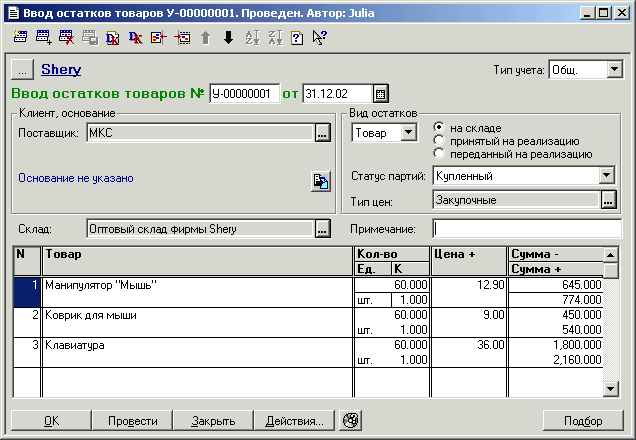
Рис. 18. Вікно документа «Введення залишків товарів»
Реквізит «Постачальник» заповнюється шляхом вибору з довідника контрагентів, у якому в групу «Постачальники» необхідно додати новий рядок — фірму-постачальника. Рядок зберігається і потім вибирається у відповідне поле документа.
При
введенні фірми-постачальника або покупця
можна вказати параметри кредитних ліній
(на закладці «Кредити»).
В усіх торговельних документах поруч
з полем введення найменування постачальника
(покупця) при натисканні на кнопку «![]() »
можна переглянути поточну заборгованість
обраного контрагента.
»
можна переглянути поточну заборгованість
обраного контрагента.
Табличну частину документа можна заповнити через додавання нових рядків або шляхом підбору (кнопка «Підбір»).
У довіднику «Номенклатура», що відкривається, необхідно створити нову групу «Товари» (якщо її немає) і ввести в неї рядки (табл. 3) з видом ТМЦ «Товар». При натисканні мишею на кнопку «Штрих-код» автоматично заповнюється відповідний реквізит. На закладці «Бухгалтерський облік» необхідно указати «Рахунок обліку ТМЦ» — «281», «Вид діяльності» — «Основна діяльність». На закладці «Ціни» указується валюта обліку («Гривня»), ціна товару. При натисканні на кнопку «Записати» елемент зберігається. Після цього стає доступної кнопка «Заповнити», при натисканні на яку автоматично заповнюються різні типи цін товару з урахуванням торговельних націнок. При натисканні на кнопку «ОК» елемент ще раз зберігається, і вікно закривається.
Рядки вводяться в документ подвійним натиском миші. Далі вказується кількість товарів, і документ проводиться.
Перегляд
введених документів здійснюється в
«Повному
журналі» («Журнали»
«Повний журнал»).
Інтервал журналу змінюється також, як
і в «Журналі
операцій» (піктограма
«![]() »).
»).
Контроль
сформованих за документами проводок
здійснюється за допомогою піктограми
«![]() »
(«Проводки»).
Документи оперативного обліку, що
викликають рух у регістрах («Введення
залишків товарів»,
«Введення
залишків кредиту»,
«Прибуткова
накладна»,
«Видаткова
накладна»
та ін.) при звичайному проведенні проводок
не формують (піктограма «
»
недоступна). Для формування проводок
за такими документами необхідно провести
регламентний документ «Формування
проводок за торговельними операціями»
(«Документи»
«Регламентні документи»
«Формування проводок за торговельними
операціями»).
Документ (рис. 19) проводиться один
раз за день. Якщо в ньому вказати
«Формувати
детальні проводки за кожним торговельним
документом»,
проводки будуть сформовані за кожним
документом.
»
(«Проводки»).
Документи оперативного обліку, що
викликають рух у регістрах («Введення
залишків товарів»,
«Введення
залишків кредиту»,
«Прибуткова
накладна»,
«Видаткова
накладна»
та ін.) при звичайному проведенні проводок
не формують (піктограма «
»
недоступна). Для формування проводок
за такими документами необхідно провести
регламентний документ «Формування
проводок за торговельними операціями»
(«Документи»
«Регламентні документи»
«Формування проводок за торговельними
операціями»).
Документ (рис. 19) проводиться один
раз за день. Якщо в ньому вказати
«Формувати
детальні проводки за кожним торговельним
документом»,
проводки будуть сформовані за кожним
документом.

Рис. 19. Вікно документа «Формування проводок за торговельними операціями»
У документі варто натиснути кнопку «Сформувати проводки» і закрити документ після підтвердження.
Введення залишків за рахунком 301 «Каса» здійснюється шляхом формування «Прибуткового касового ордера» («Документи» → «Каса» → «Прибутковий касовий ордер»).
У вікні документа «Прибутковий касовий ордер» (рис. 20) необхідно установити дату документа на кінець попереднього року, у поле «Фірма» вибрати свою фірму, «Вид операції» вказати «Інші операції».
Потім у групі «Аналітика» у поле «Рахунок» вибирається «00», указується сума («Сума+»), після чого документ проводиться при натисканні кнопки «ОК».
Введення залишків за рахунком 311 «Поточні рахунки в національній валюті» здійснюється шляхом формування «Банківської виписки» («Документи» → «Банк» → «Банківська виписка»).

Рис. 20. Вікно документа «Прибутковий касовий ордер»
У вікні документа «Банківська виписка» (рис. 21) необхідно установити дату документа на кінець попереднього року, у поле «Фірма» вибрати свою фірму. Система видасть запит на зміну розрахункового рахунка і після підтвердження в поле «Розрахунковий рахунок» автоматично установить поточний гривневий рахунок обраної фірми.

Рис. 21. Вікно документа «Банківська виписка»
У табличній частині заповнюються наступні поля: «Надходження або списання» — значення «Надходження», «Рахунок» — «00», «Вид оплати» — «Оплата», «Вид приходу/витрати грошей» — «Інше надходження». Поля «Вид ПДВ» і «Режим оплати» заповнюється за умовчанням і недоступні для редагування. У поле «Сума+» указується сума залишку, «Валовий доход / витрата» — «не доход і не витрата». Потім необхідно провести документ шляхом натискання кнопки «ОК».
Введення залишків за рахунком 3711 «Розрахунки за виданими авансами (у національній валюті)» здійснюється документом «Введення залишків за кредитом» («Документи» → «Введення залишків» → «Введення залишків кредиту»).
У вікні документа «Введення залишків за кредитом» (рис. 22) необхідно заповнити поля «Дата» (кінець попереднього періоду) і «Фірма».

Рис. 22. Вікно документа «Введення залишків за кредитом»
При заповненні полючи «Найменування» групи «Контрагент» відкривається довідник клієнтів, у якому у групі «Постачальники» необхідно вибрати фірму-постачальника.
Залишок за даним рахунком виникає у випадку, якщо оплата за товар фірмі-постачальникові була зроблена, а товар ще не отриманий, тому в поле «Операція» варто вказати «Оплата». Крім того, у документі необхідно заповнити поля «Вид» — «Постачальник», «Ставка ПДВ» — «Без ПДВ» (у цьому випадку загальна сума не буде скоректована на суму ПДВ) і «Сума».
Введення залишків за рахунком 631 «Розрахунки з постачальниками і підрядчиками» також здійснюється документом «Введення залишків за кредитом».
Документ заповнюється аналогічно. При заповненні поля «Найменування» групи «Контрагент» у довіднику контрагентів необхідно вибрати постачальника, у поле «Вид» — «Постачальник».
Залишок за даним рахунком виникає у випадку, якщо товар був отриманий на склад, а оплата за нього ще не зроблена, тому в поле «Операція» необхідно вказати «Відвантаження товару».
Після введення вхідних залишків варто перевірити їхню правильність. Для цього служить звіт «Оборотно-сальдова відомість» за поточний період («Звіти» → «Оборотно-сальдова відомість»). Якщо залишки введені правильно, сальдо за рахунком 00 на початок періоду не виникає (даного рахунка немає в списку рахунків), і підсумкові сальдо за дебетом і кредитом збіжаться (170138 грн.).
Якщо проводки введені неправильно, необхідно ретельно перевірити залишки за кожним рахунком в розрізі субрахунків і субконто. Для цього можна скористатися звітом «Оборотно-сальдова відомість за рахунком» («Звіти» → «Оборотно-сальдова відомість за рахунком»).
